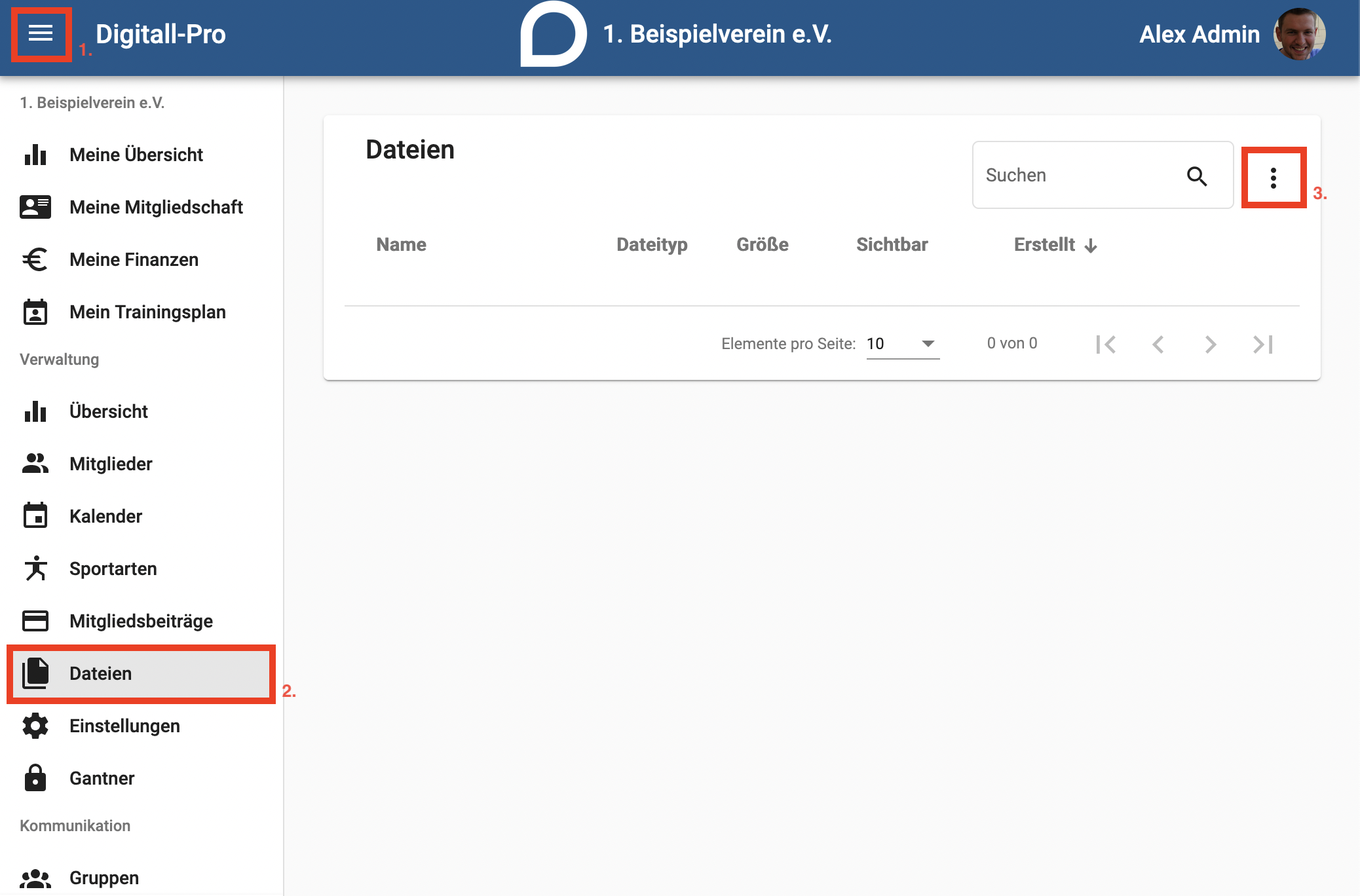Dateien hochladen (Administrator): Unterschied zwischen den Versionen
(Die Seite wurde neu angelegt: „Als Administrator ist es Dir möglich Dateien zum Verein hochzuladen. Auf dieser Seite erklären wir Dir Schritt für Schritt, wie Du eine neue Datei hochladen kannst. ==Anleitung== #Öffne das Menü und klicke auf die Rubrik "Dateien". Daraufhin findest Du eine Tabelle mit allen bereits hochgeladenen Dateien. #Um eine neue Datei hochzuladen, klicke auf das "+". Je nachdem wie groß Dein Fenster ist, kann es sein, dass Du auf drei Punkte klicken und "Neu…“) |
(Die Seite wurde neu angelegt: Dateien hochladen) |
||
| Zeile 3: | Zeile 3: | ||
==Anleitung== | ==Anleitung== | ||
#Öffne das Menü und klicke auf die Rubrik "Dateien". Daraufhin findest Du eine Tabelle mit allen bereits hochgeladenen Dateien. | #Öffne das Menü und klicke auf die Rubrik "Dateien". Daraufhin findest Du eine Tabelle mit allen bereits hochgeladenen Dateien. | ||
#Um eine neue Datei hochzuladen, klicke auf das "+". Je nachdem wie groß Dein Fenster ist, kann es sein, dass Du auf drei Punkte klicken und "Neue Datei hinzufügen" auswählen musst. Auch kannst Du Dir dort alle Spalten anzeigen lassen. | #Um eine neue Datei hochzuladen, klicke auf das "+". Je nachdem wie groß Dein Fenster ist, kann es sein, dass Du auf drei Punkte klicken und "Neue Datei hinzufügen" auswählen musst. Auch kannst Du Dir dort alle Spalten anzeigen lassen.[[Datei:DateienHochladen.png|zentriert|gerahmt]] | ||
#Wähle die Datei aus, die Du hochladen möchtest und bestätige Deinen Vorgang mit "Datei hochladen". | #Wähle die Datei aus, die Du hochladen möchtest und bestätige Deinen Vorgang mit "Datei hochladen". | ||
Version vom 21. Dezember 2022, 13:14 Uhr
Als Administrator ist es Dir möglich Dateien zum Verein hochzuladen. Auf dieser Seite erklären wir Dir Schritt für Schritt, wie Du eine neue Datei hochladen kannst.
Anleitung
- Öffne das Menü und klicke auf die Rubrik "Dateien". Daraufhin findest Du eine Tabelle mit allen bereits hochgeladenen Dateien.
- Um eine neue Datei hochzuladen, klicke auf das "+". Je nachdem wie groß Dein Fenster ist, kann es sein, dass Du auf drei Punkte klicken und "Neue Datei hinzufügen" auswählen musst. Auch kannst Du Dir dort alle Spalten anzeigen lassen.
- Wähle die Datei aus, die Du hochladen möchtest und bestätige Deinen Vorgang mit "Datei hochladen".